
Sommario:
- Autore John Day [email protected].
- Public 2024-01-30 10:04.
- Ultima modifica 2025-01-23 14:50.
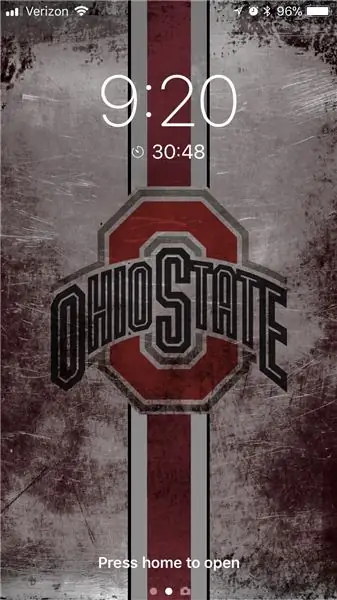
Questo è un semplice tutorial sulla configurazione dell'e-mail di lavoro sul tuo iPhone o dispositivo iOS. Il tutorial è stato creato su un iPhone 8 e iOS 11. Se utilizzi un dispositivo precedente o una versione del software, i dettagli potrebbero essere leggermente diversi. Lo scopo di questo video è eliminare le richieste all'IT da parte dei dipendenti di aggiungere la propria e-mail al proprio dispositivo mobile. Utilizzando la posta elettronica sul tuo dispositivo mobile, ciò ti consente di inviare e rispondere alle e-mail mentre sei lontano dalla tua scrivania.
Avrai bisogno dei seguenti elementi prima di iniziare:
1. iPhone o dispositivo iOS.
2. Internet
3. Circa 5 minuti
Alla fine di questo tutorial avrai la tua email di lavoro installata sul tuo iPhone.
Dichiarazione di non responsabilità: questa presentazione è destinata esclusivamente a scopo didattico. Qualsiasi danno creato da detto tutorial non è responsabilità di Jesse Lambdin. Questo video non è affiliato in alcun modo con Apple, né è coperto dalla garanzia del produttore. Procedete a vostro rischio.
Passaggio 1: Passaggio 1: trova l'app Impostazioni
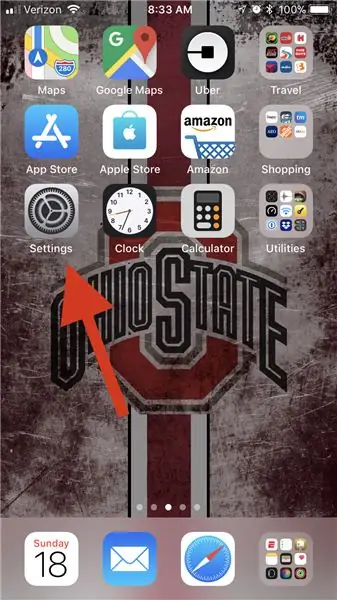
Trova e tocca l'app "Impostazioni". (Questa è un'app grigia con ingranaggi neri al suo interno) Cerca la freccia rossa nella foto che la punta.
Passaggio 2: Passaggio 2: Scorri e tocca "Account e password
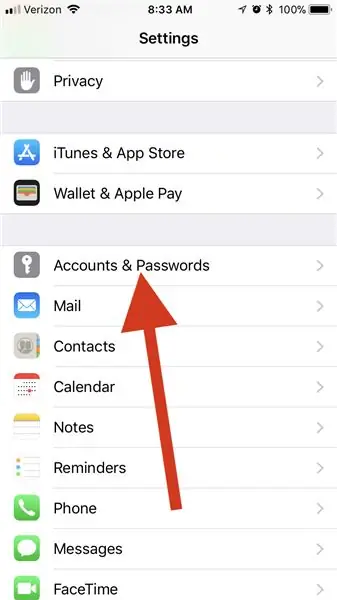
Scorri e tocca Account e password. (Segui la freccia rossa)
Passaggio 3: Passaggio 3: tocca "Aggiungi account"

Tocca "Aggiungi account". (Segui la freccia rossa)
Passaggio 4: Passaggio 4: tocca "Google"
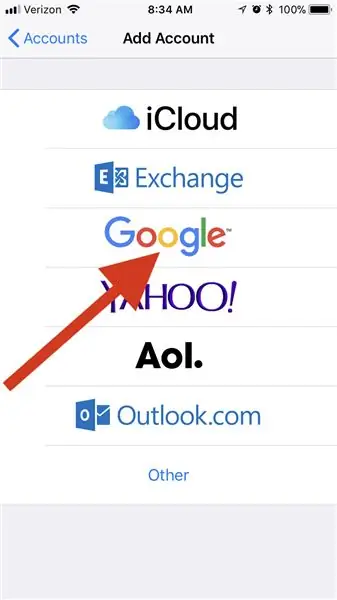
Tocca "Google". (Segui la freccia rossa)
Passaggio 5: Passaggio 5: inserire i dettagli
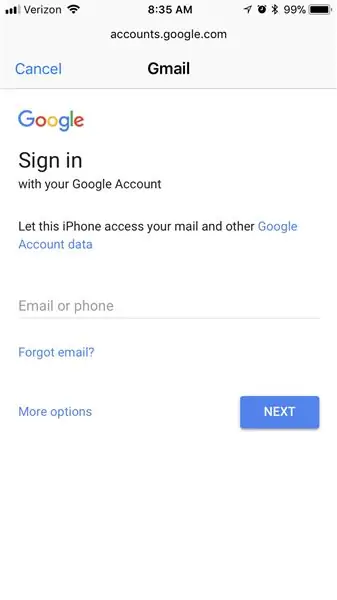
Inserisci i dettagli.
Qui è dove inserisci l'e-mail e la password fornite. Una volta aggiunti i tuoi dati, puoi modificare la password a tuo piacimento.
Questo è tutto! Ora puoi inviare e-mail dal tuo iPhone.
Passaggio 6: Passaggio 6: mettere tutto insieme
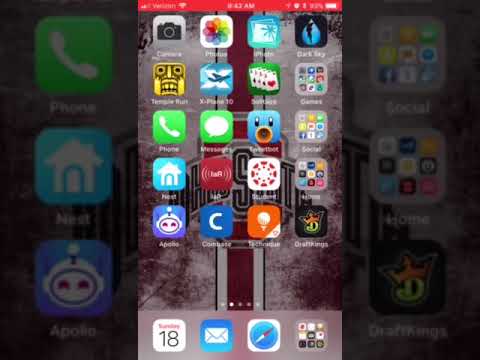
In questo video ti spiego passo passo come configurare la tua email di lavoro sul tuo iPhone.
Grazie per aver dedicato del tempo a guardare il mio Instructable. Spero che questo Instructable ti aiuti a configurare la posta elettronica su uno qualsiasi dei tuoi dispositivi iOS.
Consigliato:
Come impostare Wine su Raspberry Pi: 8 passaggi

Come configurare Wine su Raspberry Pi: Wine è un ottimo strumento che aiuta a lanciare app Windows su Linux, sistemi Ubuntu ecc. Per conoscere tutti i dettagli visita www.winehq.org (questo non è un link di affiliazione) Il problema è che tutte le applicazioni per Windows sono costruite per processori con s
Come impostare LED Demon Eye con app Bluetooth per smartphone: 5 passaggi

Come impostare LED Demon Eye con app Bluetooth per smartphone: questa guida all'installazione su come configurare l'app che si connette tramite Bluetooth. Questa app può essere trovata sia nell'Apple Store che in Google Play, chiamata "Happy Lighting"
Come impostare la programmazione in C/C++: 5 passaggi

Come impostare la programmazione in C/C++: C e C++ sono linguaggi di programmazione popolari che forniscono rapidamente l'accesso alla creazione di formule e alla risoluzione di problemi complessi con il minimo dispendio di risorse. Il problema è trovare un modo per compilare e rendere eseguibile il programma. Una delle tue opzioni potrebbe essere
Come impostare lo sterzo automatico John Deere: 5 passaggi (con immagini)

Come impostare lo sterzo automatico John Deere: John Deere ha realizzato un sistema tecnologico che può essere utilizzato per risparmiare carburante, risparmiare tempo, ridurre l'usura delle attrezzature, risparmiare sui costi di produzione e fornire efficienza alle aziende agricole. Questo video insegnerà alle persone come installare questa tecnologia in un trattore e fare
Come impostare il Samsung Galaxy S7 con Android 8.0 per mostrare solo lo schermo per un'app!!: 5 passaggi

Come impostare il Samsung Galaxy S7 con Android 8.0 per mostrare solo lo schermo per un'app !!: Questo Instructable ti mostrerà come impostare il tuo Samsung Galaxy S7 per mostrare lo schermo solo per un'app Questo è fantastico se hai un bambino / bambino a chi piace giocare con il tuo telefono o vuole assicurarsi che il tuo telefono rimanga in un'app solo quando qualcun altro è
